windows7入门教案
- 格式:doc
- 大小:55.00 KB
- 文档页数:3
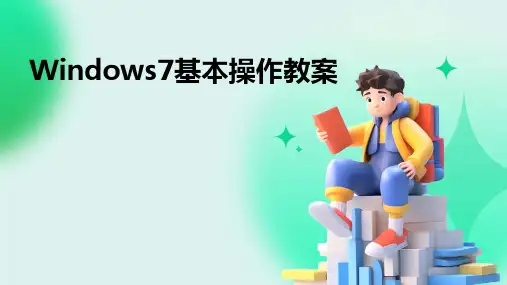
Windows7基本操作教案contents •Windows7系统概述•Windows7的基本操作•Windows7的系统设置•Windows7的常用软件操作•Windows7的网络应用•Windows7的维护与优化目录01Windows7系统概述03Windows 7的更新与迭代自发布以来,微软不断推出Windows 7的更新和补丁,以修复漏洞、增强安全性和稳定性。
01Windows 7的研发背景作为Windows Vista 的升级产品,Windows 7旨在解决Vista 系统中的一些问题和不足,提供更加稳定、高效的用户体验。
02Windows 7的发布时间Windows 7于2009年正式发布,迅速成为广受欢迎的操作系统之一。
Windows7的发展历程1 2 3Windows 7包括家庭普通版、家庭高级版、专业版、企业版等多个版本,满足不同用户的需求。
Windows 7的版本Windows 7引入了诸多新功能,如任务栏的改进、库功能、DirectX 11支持等,提升了用户体验和工作效率。
Windows 7的主要功能Windows 7在硬件和软件兼容性方面表现出色,能够支持广泛的设备和应用程序。
Windows 7的兼容性Windows7的版本与功能Windows7的硬件要求Windows 7需要1GHz 或更快的32位或64位处理器。
对于32位系统,至少需要1GB内存;对于64位系统,则需要2GB或更多内存。
Windows 7需要至少16GB的可用硬盘空间(32位)或20GB(64位)。
支持DirectX 9或更高版本的显卡,并具备WDDM 1.0或更高版本驱动程序。
处理器内存硬盘空间显卡02Windows7的基本操作按下主机电源按钮,等待系统启动,输入用户名和密码登录。
启动退出休眠与唤醒点击“开始”菜单,选择“关机”选项,选择“关机”或“重新启动”。
可选择休眠模式节省电能,通过移动鼠标或按键盘唤醒。
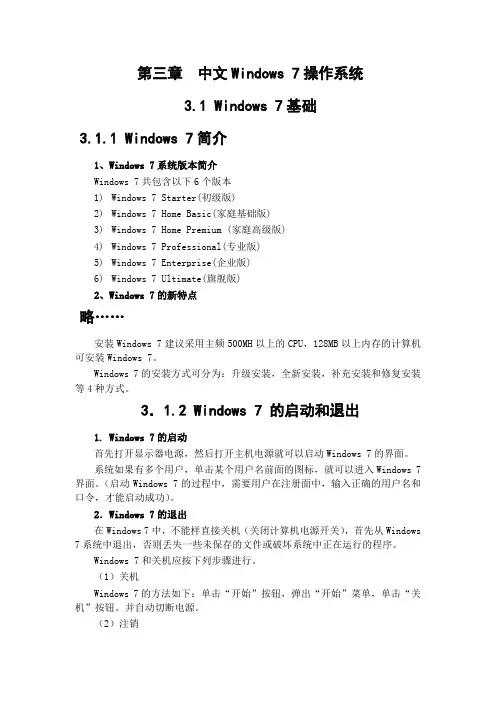
第三章中文Windows 7操作系统3.1 Windows 7基础3.1.1 Windows 7简介1、Windows 7系统版本简介Windows 7共包含以下6个版本1)Windows 7 Starter(初级版)2)Windows 7 Home Basic(家庭基础版)3)Windows 7 Home Premium (家庭高级版)4)Windows 7 Professional(专业版)5)Windows 7 Enterprise(企业版)6)Windows 7 Ultimate(旗舰版)2、Windows 7的新特点略……安装Windows 7建议采用主频500MH以上的CPU,128MB以上内存的计算机可安装Windows 7。
Windows 7的安装方式可分为:升级安装,全新安装,补充安装和修复安装等4种方式。
3.1.2 Windows 7 的启动和退出1. Windows 7的启动首先打开显示器电源,然后打开主机电源就可以启动Windows 7的界面。
系统如果有多个用户,单击某个用户名前面的图标,就可以进入Windows 7界面。
(启动Windows 7的过程中,需要用户在注册面中,输入正确的用户名和口令,才能启动成功)。
2.Windows 7的退出在Windows 7中,不能样直接关机(关闭计算机电源开关),首先从Windows 7系统中退出,否则丢失一些未保存的文件或破坏系统中正在运行的程序。
Windows 7和关机应按下列步骤进行。
(1)关机Windows 7的方法如下:单击“开始”按钮,弹出“开始”菜单,单击“关机”按钮。
并自动切断电源。
(2)注销Windows 7与之前的操作系统一样,允许多个用户共同使用一台计算机的操作系统。
用户不必重新启动计算机就可以实现多个用户登录。
单击“开始”按钮,弹出“开始”菜单,单击“关机”按钮右侧的箭头,然后从弹出的列表中选择“注销”。
单击“强制注销”按钮,系统会强制关闭正在运行的程序,快速切换到用户登录界面,选择需要切换到的用户名和输入登录密码即可实现切换用户功能。
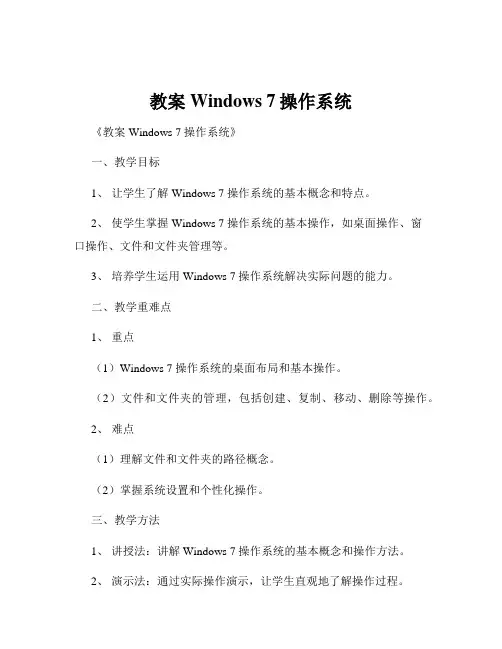
教案Windows 7操作系统《教案 Windows 7 操作系统》一、教学目标1、让学生了解 Windows 7 操作系统的基本概念和特点。
2、使学生掌握 Windows 7 操作系统的基本操作,如桌面操作、窗口操作、文件和文件夹管理等。
3、培养学生运用 Windows 7 操作系统解决实际问题的能力。
二、教学重难点1、重点(1)Windows 7 操作系统的桌面布局和基本操作。
(2)文件和文件夹的管理,包括创建、复制、移动、删除等操作。
2、难点(1)理解文件和文件夹的路径概念。
(2)掌握系统设置和个性化操作。
三、教学方法1、讲授法:讲解 Windows 7 操作系统的基本概念和操作方法。
2、演示法:通过实际操作演示,让学生直观地了解操作过程。
3、实践法:让学生亲自动手操作,加深对知识的理解和掌握。
四、教学过程1、导入在开始学习 Windows 7 操作系统之前,先提问学生是否熟悉计算机操作系统,以及他们在日常生活中使用计算机的经验。
通过简单的交流,引出本节课的主题——Windows 7 操作系统。
2、知识讲解(1)Windows 7 操作系统的概述向学生介绍 Windows 7 操作系统的特点,如稳定性、安全性、易用性等。
讲解Windows 7 操作系统的版本,如家庭普通版、家庭高级版、专业版、旗舰版等,以及它们之间的区别。
(2)Windows 7 操作系统的桌面展示 Windows 7 操作系统的桌面,讲解桌面图标的含义和作用,如“计算机”“回收站”“网络”等。
介绍任务栏的组成部分,如“开始”按钮、快速启动栏、应用程序区、通知区域等,并演示如何使用任务栏进行操作。
(3)窗口操作打开一个窗口,如“计算机”窗口,讲解窗口的组成部分,如标题栏、菜单栏、工具栏、地址栏、状态栏等。
演示窗口的基本操作,如最大化、最小化、还原、关闭等,以及窗口的移动和缩放。
(4)文件和文件夹管理讲解文件和文件夹的概念,让学生理解文件是存储信息的基本单位,文件夹是用于组织和管理文件的容器。


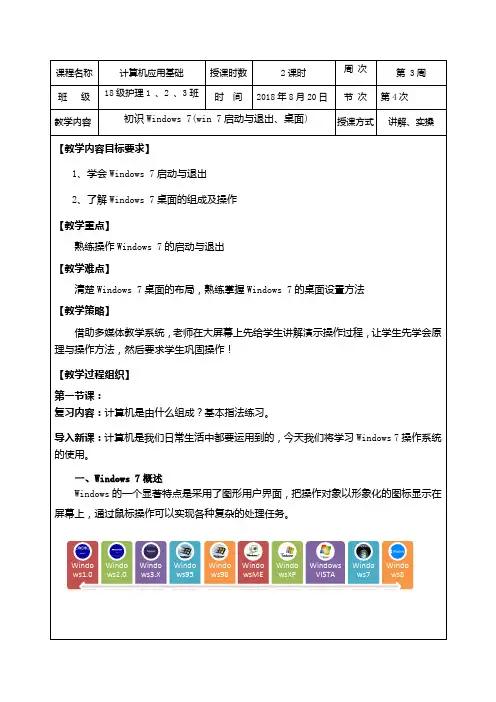
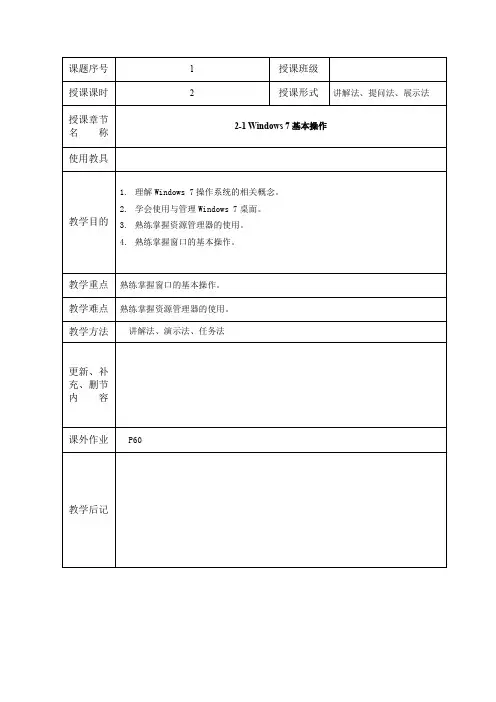
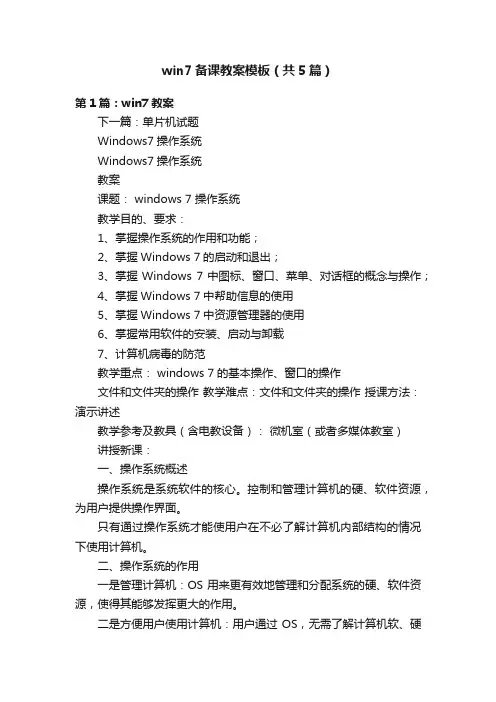
win7备课教案模板(共5篇)第1篇:win7教案下一篇:单片机试题Windows7操作系统Windows7操作系统教案课题: windows 7 操作系统教学目的、要求:1、掌握操作系统的作用和功能;2、掌握Windows 7的启动和退出;3、掌握Windows 7中图标、窗口、菜单、对话框的概念与操作;4、掌握Windows 7中帮助信息的使用5、掌握Windows 7中资源管理器的使用6、掌握常用软件的安装、启动与卸载7、计算机病毒的防范教学重点: windows 7的基本操作、窗口的操作文件和文件夹的操作教学难点:文件和文件夹的操作授课方法:演示讲述教学参考及教具(含电教设备):微机室(或者多媒体教室)讲授新课:一、操作系统概述操作系统是系统软件的核心。
控制和管理计算机的硬、软件资源,为用户提供操作界面。
只有通过操作系统才能使用户在不必了解计算机内部结构的情况下使用计算机。
二、操作系统的作用一是管理计算机:OS用来更有效地管理和分配系统的硬、软件资源,使得其能够发挥更大的作用。
二是方便用户使用计算机:用户通过OS,无需了解计算机软、硬件的有关细节就能方便地使用计算机。
三、操作系统的主要功能⑴处理机管理⑵存储器管理⑶设备管理⑷文件管理⑸用户接口四、微机操作系统的演变与发展1.MS-DOS 是美国Microsoft 公司为16位字长计算机开发的、基于字符(命令行)方式的单用户、单任务的个人计算机OS。
2.WINDOWS 是Microsoft开发的一个多任务的OS,它采用图形窗口界面,使用户对计算机的各种复杂操作只需通过点击鼠标即可轻松地实现。
五、Windows简介十多年来,计算机应用技术的几项大变革●字符界面转向图形界面●单媒体转向多媒体●单机转向网络 PC操作系统的发展DOS→Win3.x → Win9x → Win2000 → WinXP →Winvista →Win7 Windows是“视窗”操作系统采用了图形用户界面,把操作对象以形象化的图标显示在屏幕上,通过鼠标操作可以实现各种复杂的处理任务。
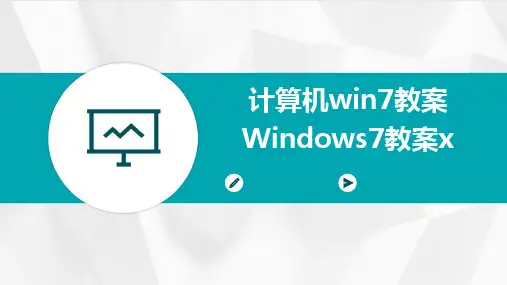
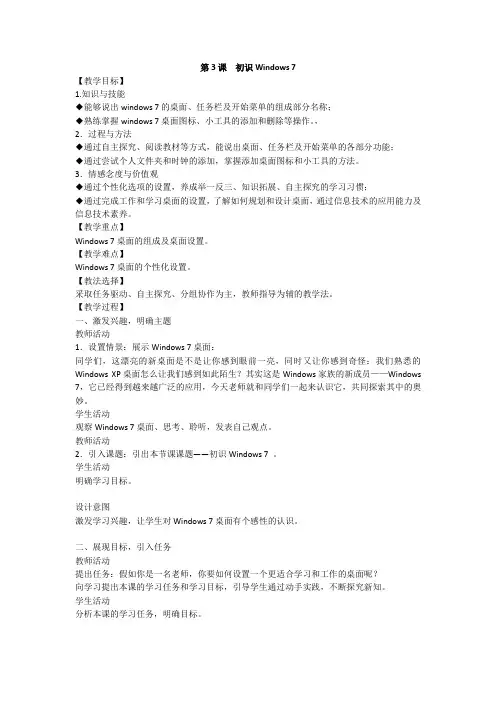
第3课初识Windows 7【教学目标】1.知识与技能◆能够说出windows 7的桌面、任务栏及开始菜单的组成部分名称;◆熟练掌握windows 7桌面图标、小工具的添加和删除等操作。
,2.过程与方法◆通过自主探究、阅读教材等方式,能说出桌面、任务栏及开始菜单的各部分功能;◆通过尝试个人文件夹和时钟的添加,掌握添加桌面图标和小工具的方法。
3.情感念度与价值观◆通过个性化选项的设置,养成举一反三、知识拓展、自主探究的学习习惯;◆通过完成工作和学习桌面的设置,了解如何规划和设计桌面,通过信息技术的应用能力及信息技术素养。
【教学重点】Windows 7桌面的组成及桌面设置。
【教学难点】Windows 7桌面的个性化设置。
【教法选择】采取任务驱动、自主探究、分组协作为主,教师指导为辅的教学法。
【教学过程】一、激发兴趣,明确主题教师活动1.设置情景:展示Windows 7桌面:同学们,这漂亮的新桌面是不是让你感到眼前一亮,同时又让你感到奇怪:我们熟悉的Windows XP桌面怎么让我们感到如此陌生?其实这是Windows家族的新成员——Windows 7,它已经得到越来越广泛的应用,今天老师就和同学们一起来认识它,共同探索其中的奥妙。
学生活动观察Windows 7桌面、思考、聆听,发表自己观点。
教师活动2.引入课题:引出本节课课题——初识Windows 7 。
学生活动明确学习目标。
设计意图激发学习兴趣,让学生对Windows 7桌面有个感性的认识。
二、展现目标,引入任务教师活动提出任务:假如你是一名老师,你要如何设置一个更适合学习和工作的桌面呢?向学习提出本课的学习任务和学习目标,引导学生通过动手实践,不断探究新知。
学生活动分析本课的学习任务,明确目标。
设计意图让学生扮演老师的角色,从而了解实际应用的需要。
三、自主学习,任务探究教师活动指导学生以小组为单位进行探究,协作完成任务。
在学生探究过程中巡视指导。
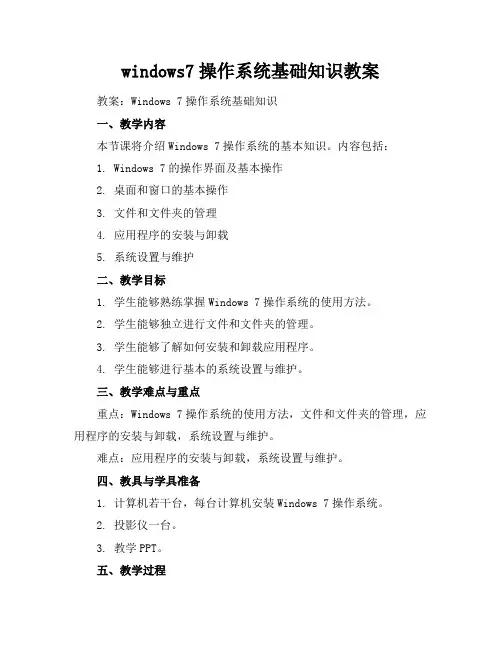
windows7操作系统基础知识教案教案:Windows 7操作系统基础知识一、教学内容本节课将介绍Windows 7操作系统的基本知识。
内容包括:1. Windows 7的操作界面及基本操作2. 桌面和窗口的基本操作3. 文件和文件夹的管理4. 应用程序的安装与卸载5. 系统设置与维护二、教学目标1. 学生能够熟练掌握Windows 7操作系统的使用方法。
2. 学生能够独立进行文件和文件夹的管理。
3. 学生能够了解如何安装和卸载应用程序。
4. 学生能够进行基本的系统设置与维护。
三、教学难点与重点重点:Windows 7操作系统的使用方法,文件和文件夹的管理,应用程序的安装与卸载,系统设置与维护。
难点:应用程序的安装与卸载,系统设置与维护。
四、教具与学具准备1. 计算机若干台,每台计算机安装Windows 7操作系统。
2. 投影仪一台。
3. 教学PPT。
五、教学过程1. 实践情景引入:让学生打开计算机,进入Windows 7操作系统,观察并描述桌面及任务栏的布局。
2. 讲解Windows 7的操作界面及基本操作:窗口的打开、关闭、最小化、最大化等。
3. 讲解文件和文件夹的管理:新建、删除、移动、复制文件和文件夹等。
4. 讲解如何安装和卸载应用程序:通过“开始”菜单,使用“控制面板”中的“程序和功能”进行安装和卸载。
5. 讲解基本的系统设置与维护:日期和时间的设置,输入法的切换,系统更新等。
6. 例题讲解:以一个具体的应用程序安装为例,讲解安装过程。
7. 随堂练习:让学生自行安装一个简单的应用程序,并学会卸载。
8. 作业布置:六、板书设计板书设计如下:Windows 7操作系统基本知识1. 操作界面及基本操作2. 桌面和窗口的基本操作3. 文件和文件夹的管理4. 应用程序的安装与卸载5. 系统设置与维护七、作业设计1. 请描述Windows 7操作系统的操作界面及基本操作。
2. 请讲解如何进行文件和文件夹的管理。
最新WIN7操作系统教案一、教学目标1、让学生了解 Windows 7 操作系统的基本概念和特点。
2、使学生掌握 Windows 7 操作系统的安装和基本设置方法。
3、教会学生熟练使用 Windows 7 操作系统的常用功能,如文件管理、系统设置、网络连接等。
4、培养学生解决 Windows 7 操作系统常见问题的能力。
二、教学重难点1、重点Windows 7 操作系统的安装步骤和注意事项。
文件和文件夹的管理操作,包括创建、复制、移动、删除、重命名等。
系统设置,如桌面个性化、屏幕分辨率调整、电源管理等。
网络连接的设置和使用,包括无线网络和有线网络。
2、难点理解 Windows 7 操作系统的系统架构和工作原理。
解决 Windows 7 操作系统中的故障和错误,如驱动程序问题、系统崩溃等。
三、教学方法1、讲授法:讲解 Windows 7 操作系统的基本概念和操作方法。
2、演示法:通过实际操作演示,让学生直观地了解系统的功能和操作流程。
3、实践法:让学生自己动手操作,加深对所学知识的理解和掌握。
四、教学准备1、计算机教室,安装有 Windows 7 操作系统的计算机。
2、投影仪和屏幕,用于演示操作过程。
3、相关的教学课件和资料。
五、教学过程1、导入提问学生对计算机操作系统的了解程度,引导学生思考操作系统的作用。
介绍 Windows 7 操作系统的广泛应用和优势,激发学生的学习兴趣。
2、 Windows 7 操作系统概述讲解 Windows 7 操作系统的版本,如家庭普通版、家庭高级版、专业版、旗舰版等。
介绍 Windows 7 操作系统的界面特点,如任务栏、开始菜单、窗口等。
强调 Windows 7 操作系统的稳定性、安全性和易用性。
3、 Windows 7 操作系统的安装讲解安装 Windows 7 操作系统的硬件要求,如处理器、内存、硬盘空间等。
介绍 Windows 7 操作系统的安装方法,包括光盘安装、U盘安装等。
WIN7操作系统教案资料WIN7操作系统教案资料章节一:Windows 7操作系统概述1.1 什么是Windows 7操作系统1.2 Windows 7操作系统的历史和版本1.3 Windows 7的特点和功能介绍1.4 Windows 7与其他操作系统的比较章节二:安装Windows 7操作系统2.1 硬件和软件要求2.2 Windows 7操作系统的安装步骤2.3 驱动程序安装与更新2.4 安装过程中的常见问题及解决方法章节三:Windows 7桌面环境3.1 桌面的基本操作3.2 任务栏和开始菜单的使用3.3 快捷方式和桌面小工具3.4 Windows 7桌面的个性化设置章节四:文件和文件夹管理4.1 文件和文件夹的基本概念4.2 创建、复制、移动和删除文件和文件夹4.3 文件和文件夹的属性设置4.4 检索和查找文件章节五:应用程序的安装和卸载5.1 安装和卸载应用程序的方法5.2 应用程序的兼容性问题及解决方法5.3 应用程序的更新和升级5.4 应用程序的常见故障处理章节六:网络连接与设置6.1 网络连接的基本知识6.2 局域网和互联网的连接设置6.3 网络共享和安全设置6.4 网络故障排除方法章节七:系统维护与优化7.1 系统更新和补丁安装7.2 病毒防护和电脑安全设置7.3 系统备份和恢复7.4 系统性能优化和故障排除章节八:常见故障与解决方法8.1 系统无响应和死机问题处理8.2 蓝屏和系统错误的解决方法8.3 声音、图像和网络故障的处理8.4 其他常见故障及解决方法附件:1. Windows 7操作系统安装教学视频附件2. Windows 7操作系统常见问题解答附件3. Windows 7操作系统常用软件推荐附件法律名词及注释:1. 操作系统:计算机系统中控制和管理整个计算机硬件和软件资源的核心程序。
2. 版权:著作权法所规定的对作品享有专有权利的权利人的法律地位。
3. 共享软件:指可以共享或免费使用的软件,不需要购买许可证。
WIN7操作系统教案一、教案概述本教案旨在帮助学习者全面掌握Windows7操作系统的使用方法和技巧。
通过本教案的学习,学习者可以熟练地进行Windows7的安装、配置、优化和故障排除,提高工作效率,更好地满足日常工作和生活的需求。
二、教学目标1.了解Windows7操作系统的发展历程、特点和版本。
2.掌握Windows7操作系统的安装方法和安装过程。
3.学会Windows7操作系统的基本操作和常用设置。
4.熟悉Windows7操作系统自带的应用程序和功能。
5.学会Windows7操作系统的优化和故障排除方法。
6.提高学习者对Windows7操作系统的实际应用能力。
三、教学内容1.Windows7操作系统概述1.1Windows7的发展历程和版本1.2Windows7的特点和优势1.3Windows7的系统需求2.Windows7操作系统的安装2.1安装前的准备工作2.2安装Windows7操作系统2.3驱动程序和软件的安装3.Windows7操作系统的基本操作3.1桌面和任务栏3.2文件和文件夹的管理3.3控制面板和系统设置4.Windows7操作系统的常用设置4.1网络和共享中心4.2用户账户和家庭组4.3系统安全与防护5.Windows7操作系统自带的应用程序和功能5.1MicrosoftOffice办公软件5.2WindowsMediaCenter媒体中心5.3WindowsDefender和Windows防火墙6.Windows7操作系统的优化和故障排除6.1系统优化技巧6.2常见故障和解决方法6.3系统备份与恢复四、教学方法1.采用案例教学,结合实际操作,使学习者更好地理解和掌握Windows7操作系统的使用方法。
2.利用多媒体教学手段,如PPT、视频等,丰富教学形式,提高学习兴趣。
3.鼓励学习者积极参与讨论和提问,培养自主学习能力。
4.定期进行实践操作考核,检验学习成果,及时发现问题并进行针对性指导。
第1部分Windows操作系统及其应用一、Windows文件夹与文件的使用及管理通过资源管理器窗口(计算机或文件夹窗口),可对文件夹及文件进行创建、移动、复制等各项操作。
㈠.基本概念及操作描述1.文件命名规则及长文件名Windows允许文件命名时,最多可用长达255个字符。
用长文件名命名可以更好地将文件从名字上互相区分,便于记忆和调用,文件名中不能包含/、\、*、:、?、"、〈、> 及|等符号。
2。
创建新的文件夹及文件可在资源管理器窗口中文件夹树的任何位置建立一个新的文件夹或文件.操作方法:在当前文件夹窗口中使用菜单命令“文件”→“新建”,选择“文件夹"或某一类型文件,也可以在文件夹窗口工作区空白处右击,在弹出的快捷菜单中选择“新建”命令。
3.选择文件或文件夹在对文件或文件夹进行进一步的操作前,都要先将其选定,选择文件夹操作与选择文件操作相同。
用鼠标选定文件的方法如下:•选择单个文件。
用鼠标单击所选的文件的图标及名字。
•选择多个文件。
选择一组连续排列的文件:先单击要选择的第一个文件,然后按住Shift键,移动鼠标指针至要选择的最后一个文件并单击,再释放Shift键,一组文件即被选定。
选择不连续排列的多个文件:按住Ctrl键,逐个单击要选择的文件即可。
•选择全部文件。
从资源管理器菜单栏中的“编辑"菜单中或“组织”按钮下选择“全选"命令,即可全部选定。
•取消已选定的文件。
如在已选定的文件中,要取消一些项目,则可按住Ctrl键,单击要取消的项目.如要全部取消,则只需用鼠标单击窗口上的空白处即可。
•反向选择。
在选择某些文件后,要选择未被选择的所有文件,可在菜单栏中的“编辑"菜单中选择“反向选择”命令选项。
此项操作用于不需选择的文件较需要选的少得多的情况,其操作较快.4。
移动与复制文件及文件夹•文件或文件夹的移动:①首先选择要移动的文件或文件夹,②打开资源管理器菜单栏中的“编辑”菜单,选择“剪切"命令,③打开目标文件夹,④从上述“编辑"菜单中选择“粘贴”命令;•文件或文件夹的复制:①首先选择要复制的文件或文件夹,②打开资源管理器菜单栏中的“编辑”菜单,选择“复制”命令,③打开目标文件夹,④从上述“编辑”菜单中选择“粘贴”命令。
课题名称: Windows 7 入门教课目的:1.基本知识(1)认识操作系统的基本观点及常用操作系统的特色。
(2)认识 Windows7 桌面的构成,能够描绘 Windows7 图形操作界面的功能和特色。
2.操作技术目标(1)拥有启动和退出 Windows 操作系统的操作技术。
(2)能够对桌面进行简单的个性化设置,如增添图标、增添桌面小工具、改变桌面背景、设置“开始”菜单和“任务栏”等。
(3)娴熟掌握窗口和对话框的操作。
(4)会使用“帮助和支持中心”觬决问题。
教课剖析与准备:1.教课要点(1)掌握操作系统的正确启动与退出操作方法。
(2)认识操作系统桌面各操作对象的属性。
(3)掌握菜单、窗口和对话框的操作。
2.教课难点(1)设置个性化桌面。
(2)“windows 帮助和支持”命令的使用。
3.教课策略此刻大部分学生或多或少都接触过计算机,对操作系统也有必定的感性认识,所以要指引学生比较全面地认识和认识操作系统在计算机使用中的重要作用。
教课中,经过达成任务,介绍 Windows 7 的功能、 Windows 的图形操作界面及其特色,认识窗口和对话框以及菜单和工具栏的功能和操作。
4.课时安排2 课时( 45 分钟× 2)5.教课环境多媒体教室学习过程:教课环节新课导入教课内容什么是计算机操作系统?计算机操作系统的作用是什么?介绍正确启动计算机的方法。
经过投影演示计算机的启动过程备注任务 1 1. 启动计算机系统让学生注意计算机认识 Windows告诉学生正确启动和封闭系统的操作方法,而且启动过程中显示器7 操作系统在真切的操作环境中给学生操作示范。
画面的变化。
2. 认识桌面提出问题:桌面由什么构成,相应的名称是什指引学生认识桌面么?的组成部分和记着让学生经过桌面图标的相应提示,探究各图标的各图标的名称及其功能与作用(教师最后总结)。
功能,认识任务栏及让学生认识任务栏的构成,并初步试试其功能。
开始菜单的构成。
课题名称: Windows 7入门
教学目标:
1.基本知识
(1)了解操作系统的基本概念及常用操作系统的特点。
(2)了解Windows7桌面的组成,能够描述Windows7图形操作界面的功能和特点。
2.操作技能目标
(1) 具有启动和退出Windows操作系统的操作技能。
(2) 能够对桌面进行简单的个性化设置,如添加图标、添加桌面小工具、改变桌面
背景、设置“开始”菜单和“任务栏”等。
(3)熟练掌握窗口和对话框的操作。
(4) 会使用“帮助和支持中心”觬决问题。
教学分析与准备:
1.教学重点
(1)掌握操作系统的正确启动与退出操作方法。
(2)认识操作系统桌面各操作对象的属性。
(3)掌握菜单、窗口和对话框的操作。
2.教学难点
(1)设置个性化桌面。
(2)“windows帮助和支持”命令的使用。
3.教学策略
现在大多数学生或多或少都接触过计算机,对操作系统也有一定的感性认识,因此要引导学生比较全面地认识和了解操作系统在计算机使用中的重要作用。
教学中,通过完成任务,介绍Windows 7的功能、Windows的图形操作界面及其特点,认识窗口和对话框以及菜单和工具栏的功能和操作。
4.课时安排
2课时(45分钟×2)
5.教学环境
多媒体教室
学习过程:
什么是计算机操作系统计算机操作系统的作用
是什么
介绍正确启动计算机的方法。
通过投影演示计算机的启动过程
课堂小节:
本课学习了如何正确的启动和关闭计算机系统;如何设置桌面:包含各种图标和任务栏、开始菜单的设置,认识了操作系统的功能与作用,如何操作对话框和窗口。
其中熟悉和掌握窗口与对话框的基本操作方法是本节课重要内容。
此外还能够通过“帮助和支持中心”来解决计算机中遇到问题。